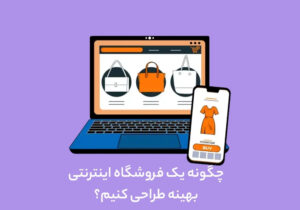تفاوت تصاویر وکتوری و تصاویر رستری در چه چیزی است ؟ تصاویر بُرداری و رَستِری در وضوح تصویر، میزان جزئیاتی که در بردارند، و مکانی که مورد استفاده قرار می گیرند، با هم تفاوت دارند. درک تفاوت های ظریف بین آنها و این که هر کدام از آنها چه زمانی مورد استفاده قرار می گیرند، مهم است. مهم نیست که شما یک طراح جدید باشید، یک حرفه ای با تجربه یا یک بازاریاب که به دنبال استخدام یک طراح است. هم تصاویر پیکسلی و هم تصاویر برداری بسته به پروژه ی مورد نظر، مزیت ها و معایب خودشان را دارند.
پاسخ این مسئله حقیقتاً در چیزی نهفته است که شما در حال طراحی آن هستید. ما به نکات ظریف و دقیق بین تصاویر رستری در مقایسه با تصاویر برداری خواهیم پرداخت و به شما کمک می کنیم تا تصمیم بگیرید که کدام یک از این دو فرمت متناسب با پروژه ی شماست.
تصاویر رستری ( پیکسلی یا شطرنجی )
یک تصویر رستری چیست؟
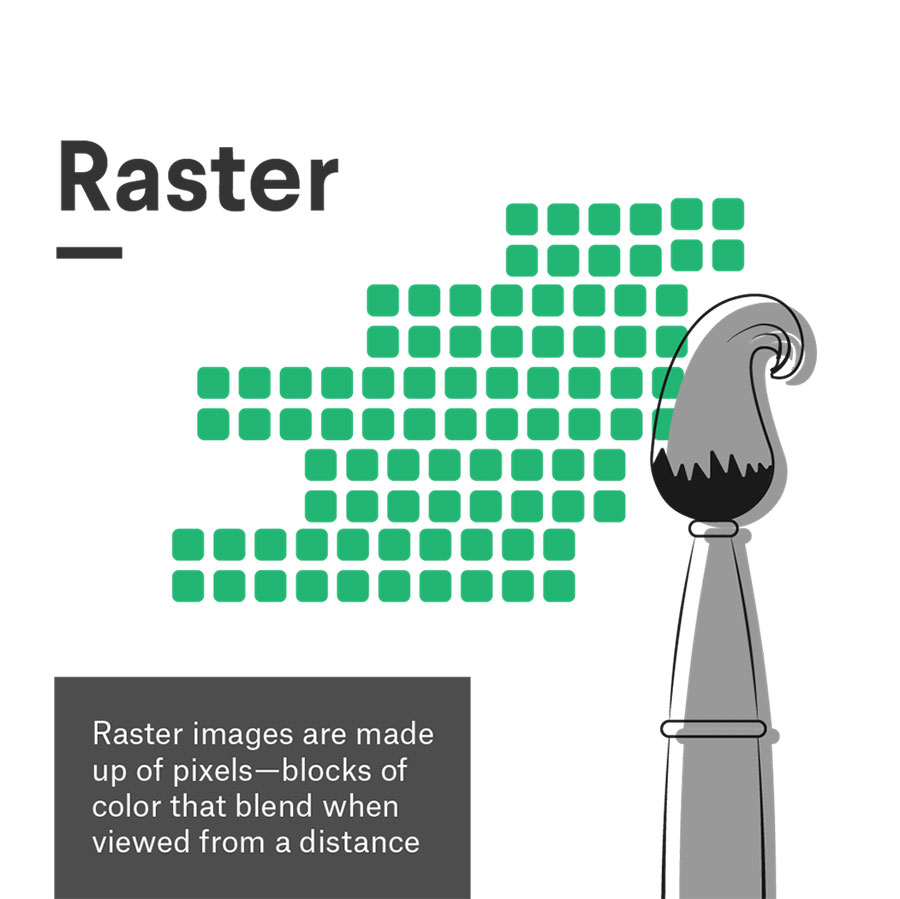
یک تصویر رستری، هر گرافیکی دیجیتالی است که از پیکسل هایی تنظیم شده بر روی یک شبکه ی ایستا ساخته شده است. یک پیکسل، مربعی تک رنگ بوده که از ترکیب نور قرمز، سبز و آبی (به عنوان زیرپیکسل ها نیز شناخته می شوند) ساخته شده است.
درباره ی یک رستر مانند یک موزائیک فکر کنید: از نزدیک، به نظر می رسد که تنها شبیه دنباله ای از مربع ها است، اما از فاصله ی بیشتر، یک تصویر تشکیل می شود. اگرچه شبکه ی پیکسل قابل مشاهده نیست، طراحان هنگام ایجاد گرافیک هایی در یک برنامه ی رستری مانند فوتوشاپ، این شبکه را به تصویر اضافه می کنند. هر زمانی که شما از ابزار قلم مو برای ایجاد یک تصویر دیجیتالی استفاده می کنید، هر ضربه ی قلم مو پیکسل هایی را در امتداد مسیر قلم مو ایجاد می کند. تعداد پیکسل ها به اندازه ی سند فوتوشاپ و شعاع قلم مویی که شما در حال استفاده از آن هستید، بستگی دارد. هنگام عکاسی یا فیلمبرداری، لنز، نور منعکس شده را به پیکسل های ریز رنگی ترجمه می کند که برای تشکیل یک تصویر دیجیتال واقع گرایانه با هم ترکیب می شوند.
به این دلیل که هر پیکسل به فضایی در شبکه تخصیص داده شده است، تصاویر رستری وابسته به رزولوشن هستند. به این معنی که تصاویر رستری نمی توانند بدون بهم ریختگی تغییر سایز دهند، زیرا که تعداد پیکسل ها ثابت بوده و با توجه به این، هر چه که کیفیت تصویر (یا رزولوشن) بالاتر باشد ، در هنگام مشاهده این تصویر از فاصله فرصتهای بسیاری برای ترکیب رنگ وجود دارد. در عین حال، پیکسل های کمتر به این معنی است که یک تصویر با اندازه ای کوچک نشان داده خواهد شد یا در هنگام تغییر سایز، دارای پیکسل هایی درشت خواهد شد، زیرا برای ایجاد سایه هایی یکپارچه، به اندازه کافی پیکسل موجود نیست.
جنبه های مثبت و منفی تصویر رستری
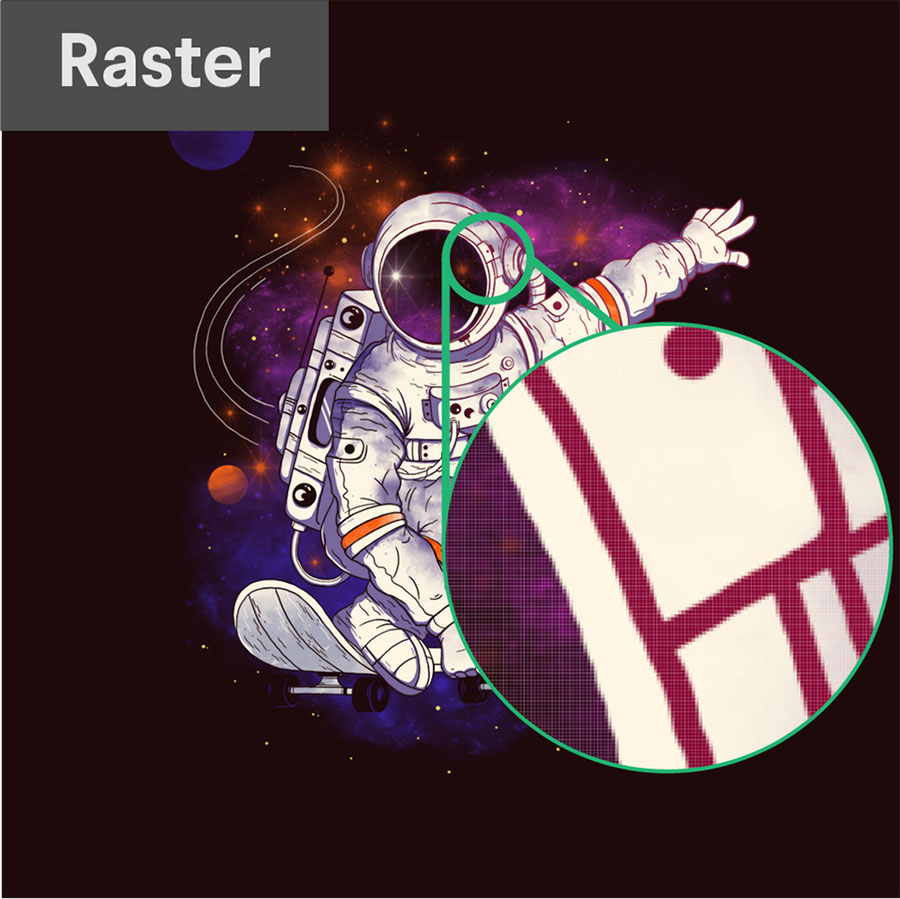
هنگامی که روی یک تصویر رستری زوم میکنید، پیکسلهای آن قابل مشاهده هستند. تصویر از netralica.
جنبه های مثبت
• هنگامی که می خواهید ظرافت های شیب های رنگ و سایه پردازی را نشان دهید؛ به عنوان مثال، هنگامی که شما در حال ویرایش عکس ها یا تصاویر نقاشی شده ی واقع گرایانه هستید به دلیل میزان اطلاعات رنگی که تصاویر رستری قابل به حمل آن هستند، برای استفاده در این حوزه ایده آل می باشند.
• برای ویرایشی ظریف تر، شما قادر به بزرگنمایی و ویرایش هر پیکسل هستید.
• بسیاری از جلوه های بافت پیشرفته، با تصاویر رستری بهتر کار می کنند (یا فقط در تصاویر رستری جواب می دهند)
جنبه های منفی
• میزان پیکسل و اطلاعات رنگ به این معنی است که مجزا کردن بخش های خاصی از تصویر بدون پوشاندن مجموعه دشوار است.
• اندازه های فایل تمایل دارند که از فرمت های برداری بزرگتر باشند.
• تصاویر رستری محدودیت هایی در مقیاس پذیری دارند. به عنوان مثال، یک تصویر چاپیِ مقیاس بالا مانند یک بیلبورد، به فایلی بزرگ با تراکم پیکسل بالا نیاز خواهد داشت.
• شما باید اندازه ی سایز مورد نظرِ تصویر خود را از قبل تعیین کنید که در صورت ایجاد تغییری غیر منتظره در پروژه، تطابق آن با این تغییرات دشوار می شود.
چه زمانی باید از فرمت رستر استفاده کرد؟
رستر، یک فرمت پیش فرض برای عکاسی، فیلم برداری، و رسانه های مبتنی بر وب است. هنگامی که زمان نمایش تصویر برسد، برای واقع گرایی تصویر و تصاویری با مقیاس بالاتر، رستر به دلیل میزان جزئیات امکان پذیری که در بردارد ، ایده آل این کار است. از طرفی دیگر، رستر نمی تواند برای لوگوها به کار رود چرا که برای چاپ آنها به رزولوشن بسیار بالایی نیاز است.
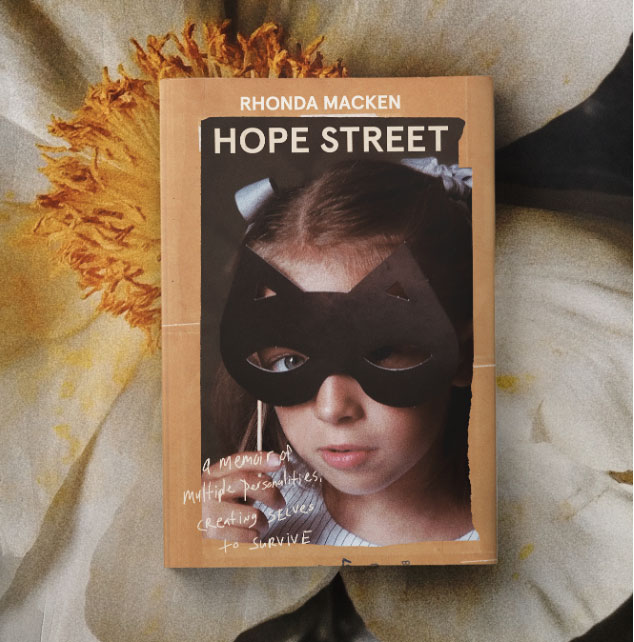
طراحی های پوستر و جلد کتاب Nevergohungry، نکات ظریف و دقیق نور و سایه را با استفاده از تصاویر رستری نشان میدهند. طراحی کلاژ ازnevergohungry.
در اینجا یک راهنمایی کلی از پروژه هایی ارائه شده که تصاویر رستری برای آنها مناسب تر است:
• عکاسی
• تصویرگری/ چاپ دیجیتال
• هر تصویری که از عکاسی یا کلاژ استفاده می کند
• کارت های پستال
• طراحی وب
• برنامه های کاربردی تلفن همراه
• نمادهای عکاسی
• تبلیغات بنری
• تصاویر رسانه های اجتماعی
• هر طراحی دیگری که برای استفاده ی الکترونیکی در نظر گرفته شده باشد
نرم افزار و انواع فایل تصویر رستری
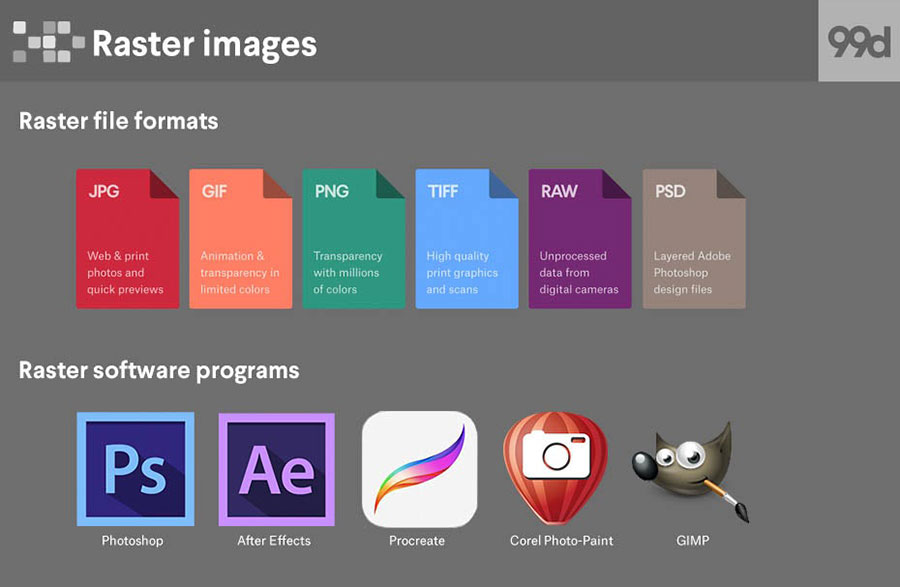
• فرمت های فایل رستری
o JPG
o GIF
o PNG
o TIFF
o RAW
o PSD
• برنامه های نرم افزار رستری
o فوتوشاپ
o After Effects
o Procreate
o Corel Paint-Photo
o GIMP
گرافیک های وکتوری ( بُرداری )
تصویر وکتور یا بُرداری چیست؟
یک تصویر بُرداری، یک گرافیکی دیجیتالی بی نهایت مقیاس پذیر است که از مسیرهای محاسبه شده ی ریاضیاتی ایجاد شده است. بردارها در اصل اشکالی هندسی هستند که می توانند در صورت لزوم ممتد و کشیده بوده و یا به صورت منحنی باشند.
برای بردارها سه عنصر وجود دارد: نقاط، چندخطی ها و چندوجهی ها . نقاط در گرافیک نهایی قابل مشاهده نیستند، اما طراحان برای تغییر شکل اثر هنری، می توانند آنها را در نرم افزار ویرایش کنند. چندخطی ها یا مسیرها، نقاط را به یکدیگر وصل می کنند، و طراحان می توانند به آنها رنگ، وزن ضربه، و پروفایل ضربه را اضافه کنند. چندوجهی ها هنگامی شکل می گیرند که مسیرها بسته باشند (به این معنی که تمامی نقاط بوسیله ی یک مسیر به هم متصل هستند). می توان برای این عناصر رنگی را معین کرده و آنها را با این رنگ پر کرد. به طور کلی، یک تصویر برداری حاوی بسیاری از این عناصر است که همگی به طور همزمان یک گرافیک پذیرفتنی را تولید می کنند.
در حالی که بردارها شامل عبارات ریاضی هستند، شما می توانید هنگام کار با آنها درجه ی ممتاز خود در ریاضیات را فراموش کرده و بی خیال آن شوید. ابزارهای محلی در برنامه هایی نظیر Adobe Illustrator ایجاد سریع و آسان گرافیک های برداری را برای طراحان ممکن می سازد. کامپیوتر محاسبات موجود در بک اِند را کنترل می کند.
نکته ی اصلی با توجه با ریاضیاتی که در این فرآیند گنجانده شده، این است که ماهیت گرافیک ها هندسی بوده و مستقل از رزولوشن هستند به این دلیل که در این تصاویر هیچ پیکسلی وجود ندارد، شما می توانید بدون آسیب رساندن به کیفیت تصویر، آن را کوچک یا بزرگ کنید. هر زمان که اندازه یا موقعیت تصویر تغییر کند، کامپیوتر به سادگی معادلات را مجدداً محاسبه می کند.
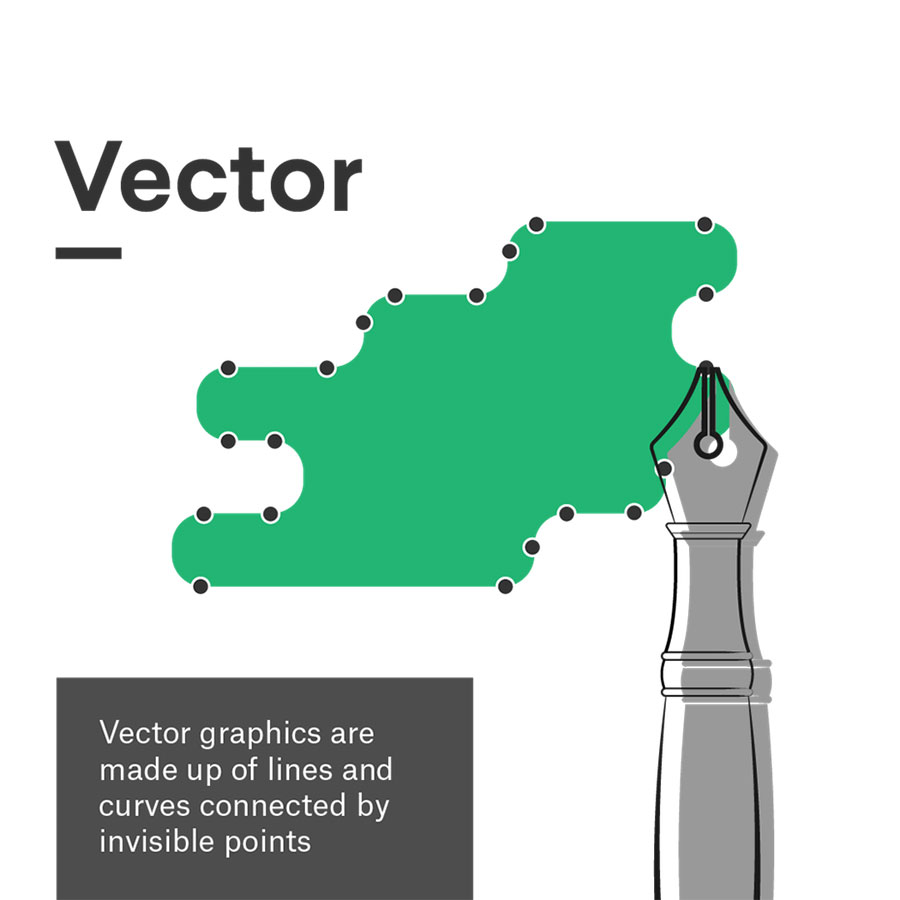
جنبه های مثبت و منفی تصویر بُرداری
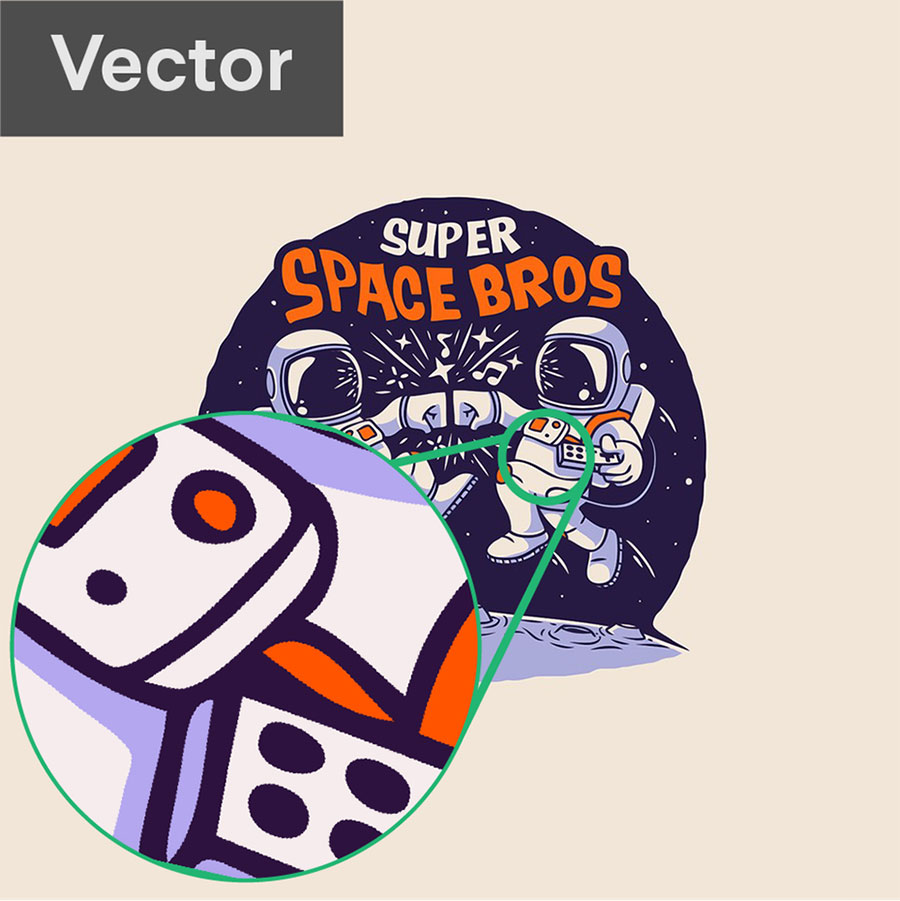
گرافیک های بُرداری، بینهایت مقیاس پذیر هستند، به این معنی که خطوط در آنها حتی زمانی که به روی تصویر زوم میکنید، کاملاً واضح و تیز هستند. طراحی لوگو از KONSTABR.
جنبه های مثبت
• گرافیک های وکتور بدون از دست دادن کیفیت، قابل مقیاس بندی به سایزهای مختلف هستند.
• مؤلفه های ریاضیاتی از نحوه ی ساخت یک بردار، امکان ایجاد خطوط مرتب و منحنی های کاملی را برای شما فراهم می کنند که این امر باعث می شود بردارها برای تقارن و طراحی هایی تمیز گزینه ای ایده آل باشند.
• بردارها تمایل دارند که نسبت به رسترها فایل های کوچکتری داشته باشند.
جنبه های منفی
• بردارها، شیب ها، بافت یا سایه های پیچیده را نشان نمی دهند. این امر منجر به سبکی هموارتر و کارتونی تر می شود.
• بردارها، خطوط قطعی و از لحاظ ریاضیاتی دقیقی را اولویت بندی می کنند که می تواند تکرار یک ظاهر ناقص و دستی را مشکل سازد.
• منحنی های یادگیری نرم افزار برداری، تمایل دارند که تندتر بوده و شیب بیشتری داشته باشند زیرا که فرآیند ترسیم نقاط و ترکیب شکل ها در مقایسه با طراحی سنتی شهودی نیست.
چه زمانی از یک فرمت بُرداری استفاده کنیم؟
با توجه به این واقعیت که گرافیک های برداری مستقل از رزولوشن هستند، گزینه ای ایده آل برای طراحی های مورد استفاده برای چاپ می باشند. مقیاس پذیری نامتناهی و شکل های ساده شان، آنها را برای طراحی هایی مانند لوگوها که باید برای انواع مختلفی از متون قابل تطبیق بوده و به آسانی ویرایش شوند، گزینه ی کاملی می سازد.
سادگی بردارها، آنها را برای گرافیک های متحرک نیز سودمند می سازد (حتی اگر ممکن باشد که انیمیشن نهایی با رستر به پایان برسد). بردارها می توانند برای تصویرسازی مورد استفاده قرار گیرند، و علی رغم اینکه از نظر سبک، محدود هستند، از دقت هندسی بالایی برخوردارند. به این دلیل که بردارها می توانند به آسانی به رستر تبدیل شوند، هنگامی که موقعیت (و مشتری) اجازه ی این کار را بدهد، هیچ موقعیت واقعی حاکی از این که شما نمی تواند از گرافیک های برداری استفاده کنید، وجود ندارد.
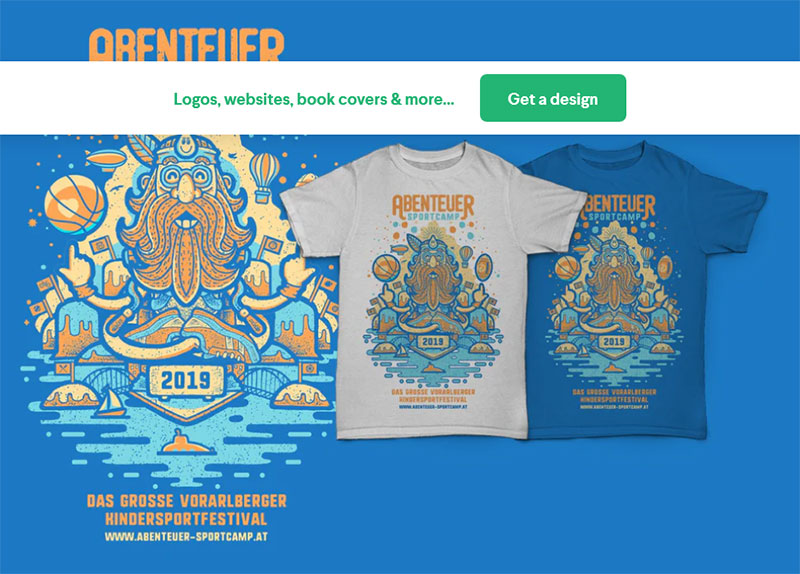
در زیر به برخی از موقعیت های متداولی که تصاویر برداری برای آنها مناسب تر هستند، ذکر شده است:
• طراحی های لوگو
• تصویرسازی ها
• بسته بندی
• بروشورها
• پوسترها
• تی شرت ها
• علائم
• یا هر چیزی که نیاز به چاپ داشته باشد
نرم افزارهای گرافیک وکتوری و انواع پسوند فایل ها
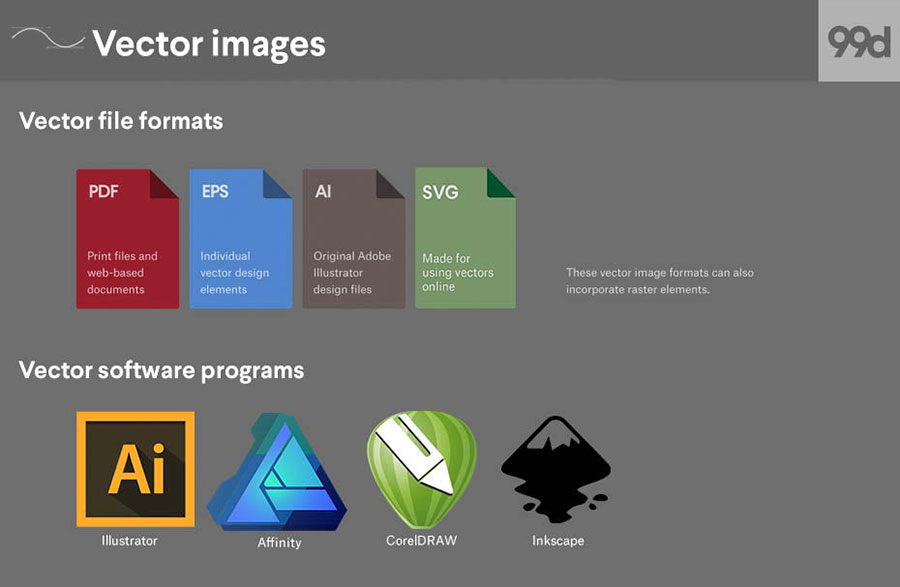
• فرمت های فایل بُرداری
o PDF
o EPS
o AI
o SVG
• نرم افزار های بُرداری
o Illustrator
o Affinity
o CorelDRAW
o Inkscape
آیا من می توانم از رستر و بردار در تصویری یکسان استفاده کنم؟
از لحاظ فنی، ترکیب داده های برداری و رستری در تصویری یکسان امکان پذیر است. حال این که ایده ی خوبی باشد یا نه، به پروژه ی مورد نظر بستگی دارد.
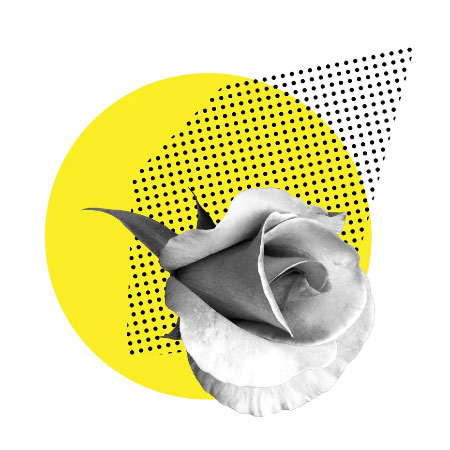
در اینجا، به منظور ایجاد ترکیبی پویا، یک عکس رستری با شکلهای برداری با هم ترکیب شده اند. طراحی تیشرت از dariamaria.
استفاده از بردارها در یک طراحی تعیین شده ی رستری مجاز است زیرا که کل تصویر می تواند به آسانی به عنوان یک فایل رستری صادر شود. مزیت انجام چنین کاری ممکن است ترکیب سبک های مختلف هنری در تصویری واحد برای ایجاد کنتراست باشد.
از طرف دیگر، طرح هایی که قرار است کاملاً مبتنی بر بردار باشند، زمانی که دارای داده های رستری باشند، ممکن است مشکل ساز شوند. طراحی لوگو را به عنوان بارزترین مثال در نظر بگیرید. در حالی که شما برای فضاهای دیجیتالی به نسخه ای رستری از یک لوگو نیاز دارید، لوگوها برای فضاهای بسیار زیاد دیگری که در آنجا مستقر خواهند شد، باید بی نهایت مقیاس پذیر و قابل ویرایش باشند.
این کار مستلزم یک منبع بُرداری است زیرا که پیکسل ها به آسانی قابل مقیاس بندی یا تغییر نمی باشند. هنگامی که یک لوگو به همراه هر داده-ی رسته ای طراحی شده باشد، تبدیل آن به یک بردار می تواند دشوار بوده و اغلب غیر ممکن است (بخش بعدی را مشاهده کنید). به طور خلاصه، گرایش داده های رستری در اینجا منجر به لوگوهای غیرقابل استفاده و مشتری های ناراضی می شود.
هنگام تصمیم گیری در مورد نحوه ی ایجاد طرح تان، مطمئن شوید که فرمت های تصویر صنعتی استاندارد را بررسی کرده و آنها را دنبال می کنید . شما ممکن است بخواهید که چاپگر مورد نظر را نیز بررسی کنید (اگر در پروژه ی شما قابل اجرا باشد) زیرا که بعضی از مغازه های چاپ نیز ممکن است به فرمت خاصی از تصویر نیاز داشته باشند.
چگونگی تبدیل بین رستر و وکتور
نحوه ی تبدیل یک تصویر بُرداری به پیکسلی در فوتوشاپ
تبدیل یک بردار به رستر به آسانی کلیک کردن بروی یک دکمه است. قبل از شروع، مطئمن شوید که تصویر منبع بُرداری شما، هنگامی که تصویر به رستر تبدیل شد، برای دربرداشتن رزولوشنی بالا به اندازه ی کافی بزرگ باشد و اینکه کل متن از لحاظ نوشتاری صحیح باشد. پس از رستری شدن تصویر، شما قادر به ویرایش املاء متن نخواهید بود.
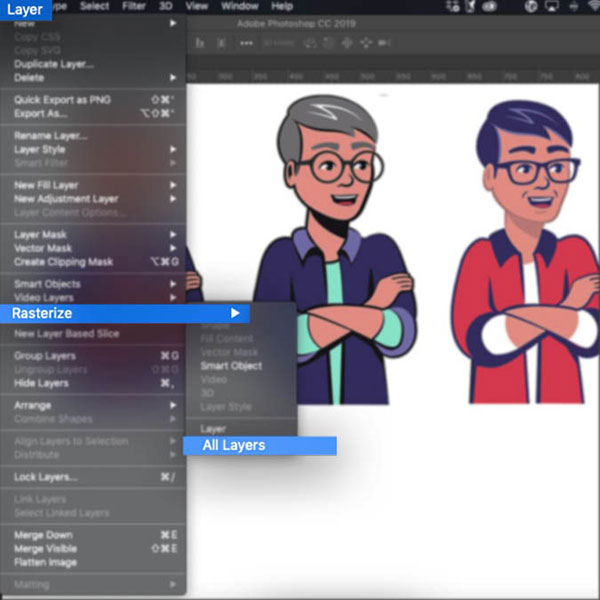
لایه > رسترایز کردن > تمام لایه ها. تصویر از diegospita.
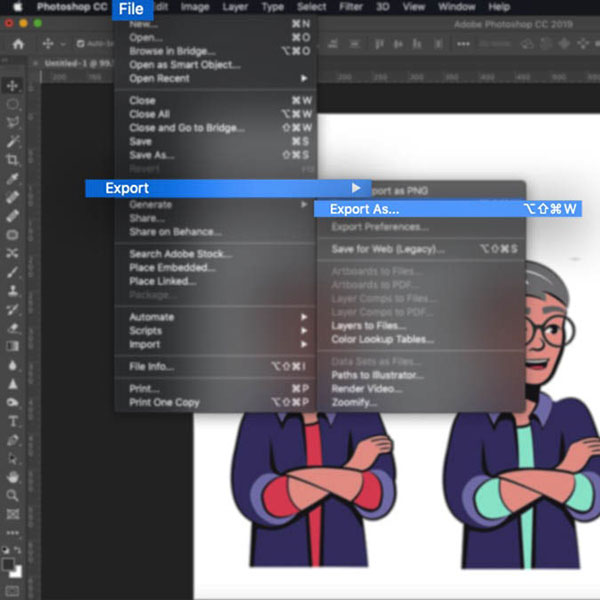
فایل > خروجی گرفتن > خروجی به عنوان …… > نوع فایل رستری مورد نظر خود را انتخاب کنید > ذخیره. تصویر از diegospita.
در اینجا به چند روش برای تبدیل یک گرافیک برداری به رستری در محیط فوتوشاپ ذکر شده است:
• باز کردن یک فایل برداری در فوتوشاپ : به طور خودکار از شما درخواست می شود که تصویر را رستری کنید. تنها دگمه ی OK را در کادر گفتگو فشار دهید.
• برای گرافیک های برداری که در فوتوشاپ ایجاد شده اند : حرکت به سمت لایه > رستری کردن > لایه (یا اگر شما تمایل دارید که کل سند را رستری کنید، تمامی لایه ها).
• صدور یک فایل رستری کامل : حرکت به سمت فایل > صدور > صدور به عنوان …….. > یک فرمت فایل رستری را انتخاب کنید (این مطلب را در فرمت های فایل رستری بخش بالا پیدا کنید)، مقصدی را انتخاب کرده و به روی دگمه ذخیره، ضربه بزنید.
نحوه ی تبدیل یک تصویر رستری به برداری در برنامه ی Illustrator
تبدیل یک تصویر پیکسلی به بُرداری، شامل بازسازی کامل تصویر است، و این کار می تواند پیچیده باشد. رستر و بردار اساساً فرمت های متفاوتی از تصویر بوده و آنها را به سادگی شبیه هم فرض کردن، اکثر وقت ها جواب نخواهد داد. از آنجایی که تصاویر رستری می توانند نسبت به تصاویر برداری شامل جزئیات پیچیده تر و واقع گرایی عکسی بیشتری باشند، داده ها هنگام انتقال از فرمتی پیچیده به فرمتی ساده به طور حتم از قلم خواهند افتاد. هنگامی که تصویر منبع رستری از قبل توسط خطوط و رنگ هایی ساده ایجاد شده باشد، نتایج بهتری خواهید داشت.
به طور کلی، بهترین روش برای تبدیل یک تصویر رستری به برداری، به تصویر کشیدن این تصویر به صورت دستی در یک برنامه ی برداری است، مخصوصاً اگر شما باید مطمئن شوید که تعداد نقاط و جایگذاری آنها به منظور ویرایشی آسان بهینه شده اند. Adobe Illustrator (و بیشتر برنامه های برداری) ابزارهایی خودکار را برای ترسیم تصویر ارائه می دهد، اگرچه نتایج این کار می توانند تا حدودی تصادفی باشند.
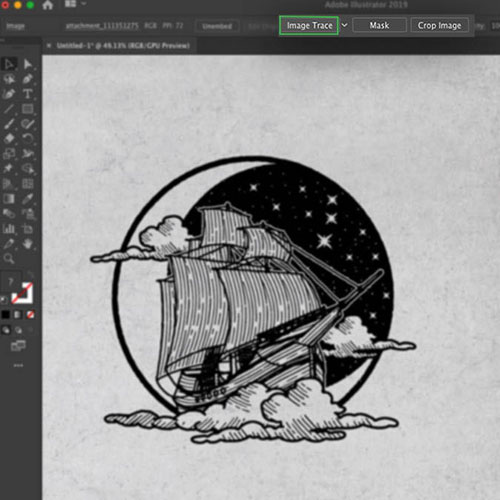
تصویر را انتخاب کرده و دکمه ی ترسیم تصویر را در کنترل پنل فشار دهید. تصویرسازی از iyank iyo
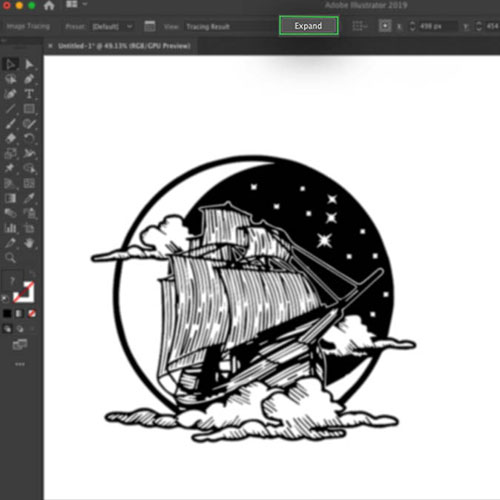
هنگامی که ترسیم تصویر کامل شد، دکمه ی Expand را در کنترل پنل فشار دهید. تصویرسازی از iyank iyo
در اینجا نحوه ی استفاده از ترسیم تصویر در Illustrator برای تبدیل یک تصویر رستری به برداری بیان شده است:
1. تصویر را انتخاب کنید
2. دگمه ی ترسیم تصویر را در کنترل پنل فشار داده یا مسیر object > Image Trace > Make را دنبال کنید
3. دگمه ی Expand را در کنترل پنل فشار داده یا مسیر Object > Expand را دنبال کنید
4. شیء را به اجزاء سازنده ی آن تجزیه کرده تا بتوانید برای ویرایشی دقیق، هر شکل را از هم جدا کنید.
بردار و پیکسل متعلق به جعبه ابزار هر طراح است
در کل مهم است که در ابتدای فرآیند طراحی، از خود سؤال کنید که در حال طراحی چه چیزی هستید، و قصد دارید که به چه سبکی دست پیدا کنید. چه این طراحی یک پوستر باشد، جلد کتاب، یا طراحی لوگو، هنگامی که شما چشم اندازی روشن و واضح دارید، تصمیم گیری در مورد انتخاب بین یک تصویر رستری و برداری آسان خواهد بود.
منبع : What’s the difference between vector and raster images? نوشته شده توسط : Jennifer Bailey ترجمه شده توسط آموزش روشا